手机截图的图片怎么查找 怎样在电脑上找到手机截屏的文件夹
更新时间:2023-11-21 16:49:55作者:xiaoliu
手机截图的图片怎么查找,在如今的数字化时代,手机已经成为了我们生活中不可或缺的一部分,而在日常使用手机时,我们经常会遇到一种情况:我们需要查找手机截屏的图片,但却不知道该如何在电脑上找到手机截屏的文件夹。实际上要找到手机截屏的文件夹并不难,只需要按照一定的步骤进行操作即可。接下来我们将一起探讨一下如何查找手机截屏的图片,并在电脑上找到手机截屏的文件夹。
具体步骤:
1.第一步,手机连接到电脑中。可以看到不论是手机存储,还是SD卡。在一堆乱七八糟的文件目录中,找不到截图的身影。不在DCIM文件中,也不在Photo文件和Camera文件中。
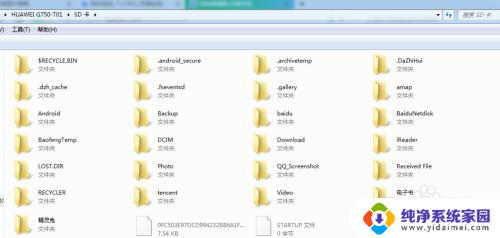
2.第二步,分别点开手机存储和SD卡。在屏幕有上角的搜索框中,输入英文Screenshot,就可以看到搜到的图片中,有当天所截的图。
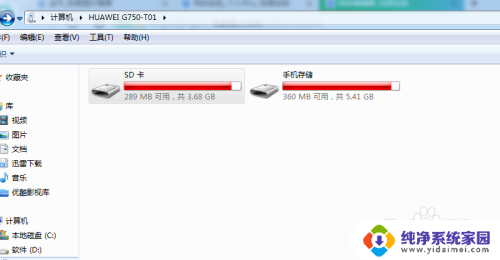
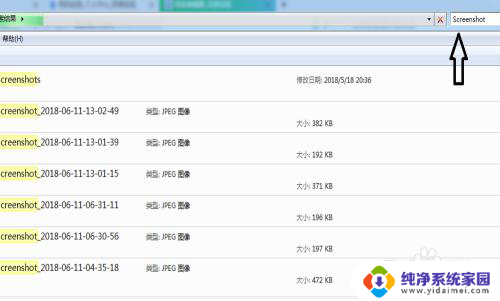
3.第三步,也可以点开手机上截图的详细信息,记下图片的号码。
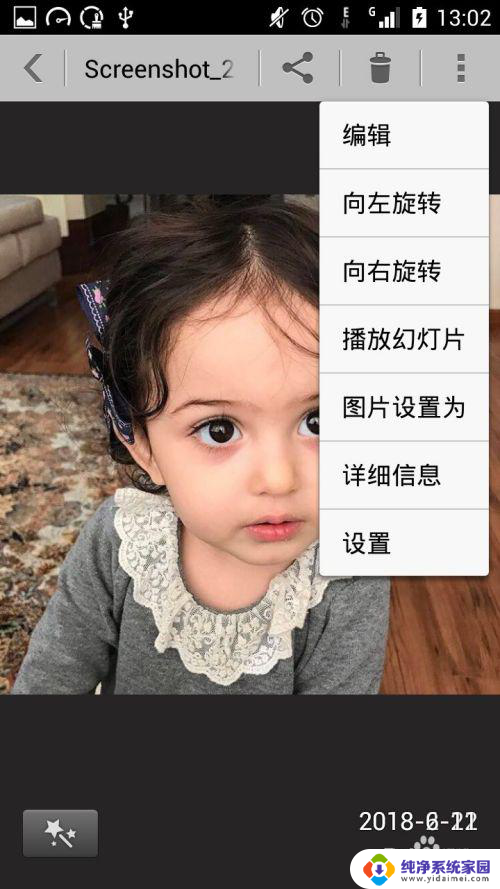
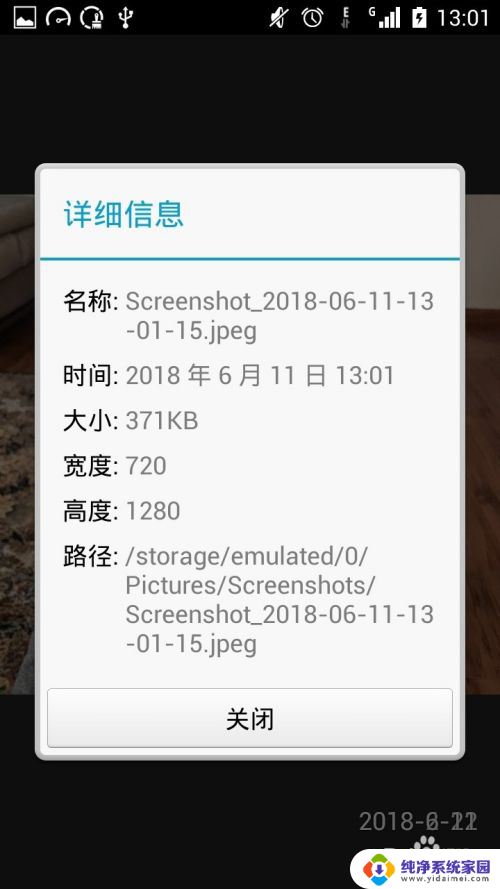
4.第四步.手机连接到电脑,点开我的电脑,点开便携设备。
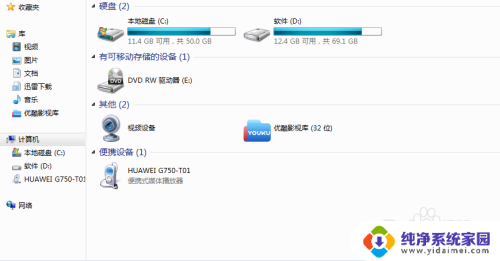
5.第五步,分别打开手机存储和我的SD卡,在右上角输入图片号码搜索。可以看到搜到了截图。
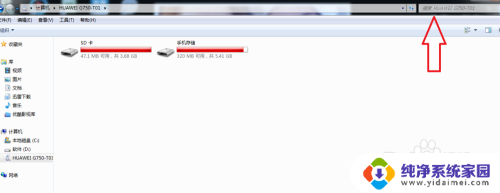
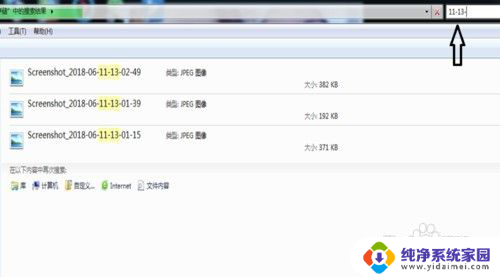
6.第六步,把图片复制到你需要的地方或者记下图片存储文件夹。以后就方便查找了。
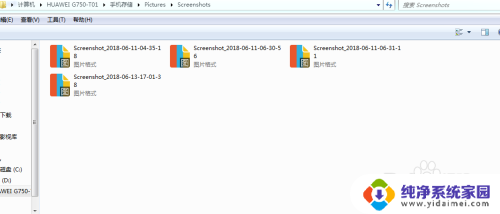
以上就是如何查找手机截图的全部内容,如果您还有不清楚的地方,可以参考小编的步骤进行操作,希望这能对您有所帮助。
手机截图的图片怎么查找 怎样在电脑上找到手机截屏的文件夹相关教程
- 电脑上截图的图片在哪 电脑截屏图片保存在哪个文件夹
- 怎么找到电脑截图的图片 如何在电脑上查看最近保存的截屏图片
- 电脑截图完了在哪里找 如何找到电脑保存的截屏图片
- 截图怎么保存到文件夹 截屏图片保存到文件夹的步骤
- 怎么电脑截屏保存图片 截屏后的图片保存在哪个文件夹
- 电脑上长截屏怎么操作 电脑截屏后如何找到保存的图片
- 电脑的截图保存到哪里了 电脑截图在哪里找到保存的图片
- 华为怎么样截图截长屏 华为手机长图截屏的步骤
- 苹果手机怎么截图长条图片 苹果手机怎么截取长截图
- 电脑上的图片怎么截屏 电脑截屏后图片保存在哪里
- 笔记本开机按f1才能开机 电脑每次启动都要按F1怎么解决
- 电脑打印机怎么设置默认打印机 怎么在电脑上设置默认打印机
- windows取消pin登录 如何关闭Windows 10开机PIN码
- 刚刚删除的应用怎么恢复 安卓手机卸载应用后怎么恢复
- word用户名怎么改 Word用户名怎么改
- 电脑宽带错误651是怎么回事 宽带连接出现651错误怎么办